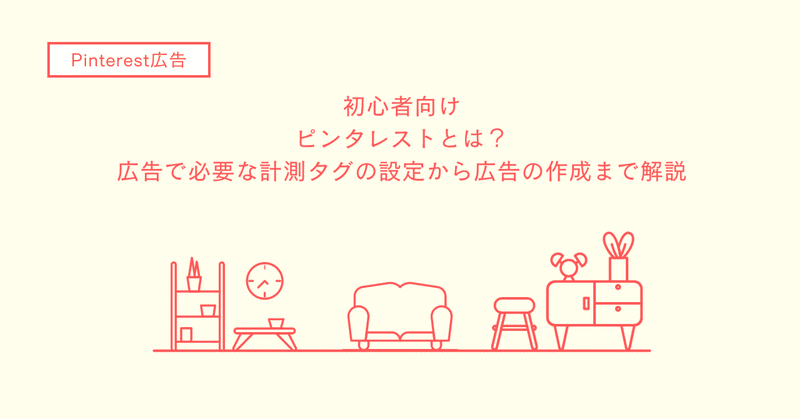
【初心者向け】Pinterest(ピンタレスト)とは?広告で必要な計測タグの設定から広告の作成まで解説
皆さまこんにちは!
前回ではピンタレストとは?から始まり、広告配信を始めるにあたって必要なビジネスアカウントの立ち上げまで解説いたしました。
前回の記事はこちら
今回は実際に広告を配信するまでの流れを解説したいと思います。
■ウェブサイト・ドメイン認証
画面左上にある「ビジネス」という項目を選択すると、「ビジネスハブ」というのがあります。「ビジネスハブ」を選択すると、下記のような表記が出ていると思います。

選択すると、「認証」というボタンが出てくるので「認証」ボタンをクリックします。そうすると画面に下記のような表示が出てきます。

筆者はこの中の「HTMLタグを追加する」というやり方でウェブサイトを認証しています。これがおそらく最も簡単なやり方だと考えています。しかしウェブサイトの運営者の方によってやりやすい方法で認証いただくのが良いでしょう。
あとは基本的に画面に出てきた流れに沿って進めていけば迷うことはないかと思います。「接続しました」と案内が出れば完了です。
■タグマネージャーの設定
広告計測において欠かせないのがこのタグマネージャーの設定です。
必ず設定しておきましょう。
今回はGoogle Tag Manager(以下:GTM)を使用した設定方法で解説していきます。
画面上部の「広告」タブから「コンバージョン」を選択すると下記の画面に遷移します。

赤色のボタンの「早速始める」を選択すると、ウェブサイトのURLを求められるかと思います。広告で使用したいウェブサイトのURLを入力しましょう。
「あなたのサイトは Pinterest のインテグレーションパートナーを利用できます。」と表示され、その下に「Google Tag Manager」と出てきますので、そのままクリックします。

青色のボタン「Sign in with Google」を選択すると、Googleアカウントのログインを求められますので、今回使用したいGTMを編集できる権限をもつGoogleアカウントでログインしましょう。
画面の流れに沿っていけば下記のような画面に遷移すると思います。

ここまでできたらタグマネージャーの設定は完了です。
■イベントコードの設定
タグマネージャーの設定が終われば次はイベントの設定です。
筆者が確認した限り、「Pinterest Page Visit」のコードは自動では設定されないため、手動で設定する必要があります。
「ウェブサイト訪問者」に対しての広告配信などを行いたい場合はこの「Page Visit」のイベントコードは全ページで発火できるようにしておきましょう。
画面上部の「広告」タブから「コンバージョン」を選択。
左の方の「Pinterestタグ」から「タグマネージャー」を選択すると下記のような画面に遷移します。

「自動エンハンスドマッチ」の横にある「…」をクリックすると、
「イベントコードの構成」と出てくるので選択します。
「Google タグマネージャーでイベントをインストールする」という項目が出てくるので選択します。
次に設定ガイドが出てくるので、手順に沿って設定していきましょう。
先述した「Page Visit」の設定もあわせてできるようになっていますので、大きく迷うことはないはずです。基本的な設定はこれで完了です。
■オーディエンスリストの作成
「ウェブサイトに訪れた人に広告を出したい」といった場合にはオーディエンスリストの作成をしておきましょう。
画面上部の「広告」から「オーディエンス」を選択します。
そうすると「オーディエンスを作成する」というボタンが見当たります。

このような画面に遷移するので、今回は「サイト訪問者」のオーディエンスリストを作成してみましょう。
●ステップ1
ご自身が管理しやすい名称で項目を埋めていきます。
●ステップ2
「Pinterestタグ」を設定。設定したタグが直下に出てきますので、
これを選択します。
●ステップ3
訪問ユーザー数をカウントする範囲を決められますので、
任意の日数を入力します。
「フィルター」という項目で「どのページに訪問したユーザーをオーディエンスリストに含めるか?」というものが決められます。
ウェブサイト訪問者を含めたい場合は、お持ちのウェブサイトをここで入力し、条件づけをする必要があります。
作成できたらリストにデータが蓄積されるまで待ちましょう。
■広告キャンペーンの作成
キャンペーン作成ではおおまかに2つ設定することが可能です。
①キャンペーンの目的
②キャンペーンの予算と広告配信スケジュール
①キャンペーンの目的の設定
選択する目的によって広告配信のシグナルが変わるので、目的に合わせたものを選択しましょう。
①認知度を高める
・ブランド認知度
入札方法:CPM
(表示回数1000回あたりの単価)
・動画視聴回数
入札方法:CPV
(ユーザーが動画を2秒以上視聴した場合の視聴数1回あたりの単価)
②比較検討
入札方法:CPC(広告をクリックしたときの単価)
③コンバージョン数を増やす
・コンバージョン数
入札方法:目標CPA(ターゲットの平均CPA)
・カタログ販売
入札方法:目標CPA(ターゲットの平均CPA)
※「コンバージョン数を増やす」目的で、入札方法「CPC」などは現状不可のようです。それぞれ決まった入札方法であることに注意しましょう。
キャンペーンの目的を選択する:https://help.pinterest.com/ja/business/article/campaign-objectives
多くの場合は自動入札が推奨されていますが、中には手動で単価を決めたいといった方もいると思います。そういった場合にも「自動」「カスタム(手動)」で入札方法を決めることができます。
「比較検討」のキャンペーンの目的はカスタム(手動)の場合、
CPC課金(クリック課金)を選択できるため、他のキャンペーンの目的に比べると癖がなくやりやすいように感じています。
ですのでキャンペーンの目的選びで迷った時はカスタムで入札方法をする時に「どれが自分にとって取っつきやすく、やりやすいか」を考えてみるのもひとつです。
②キャンペーンのステータス
設定ミスや予期せぬ配信を防ぐためにも、まずは「停止中」を選択しましょう。
③キャンペーンの予算とスケジュール
予算タイプを「1日」「総計」と選ぶことができます。
どちらでも管理しやすい方で良いですが、予算の超過を防ぐためにも必ず設定することをおすすめします。
④キャンペーンのスケジュール
配信スケジュールはここで決めることができます。
期間限定の広告配信をしたい場合はここで設定しておきましょう。
■広告グループの作成
広告グループでは広告配信の対象ターゲット、入札、予算を設定することができます。先ほどのキャンペーンでも予算の設定は可能ですが、広告グループ単位でも設定可能です。
①ターゲティング戦略
「既存顧客と繋がる」「新規顧客を見つける」「自分でターゲットを選択する」を選ぶことができます。多くの場合は「自分でターゲットを選択する」で良いように感じます。
②詳細ターゲティング
ターゲティング戦略の設定が完了すると次に、
・オーディエンスリスト
「オーディエンス」で作成したリストが設定できます
・インタレストとキーワード
ユーザーの興味と関心があるトピックとピンタレストでの検索内容をもとにユーザーをターゲットできます
・属性
性別、年齢、場所、言語、デバイスを選択することができます
・プレースメント
ピンタレストで広告を表示させたい場所を指定できます。
以上が設定できるようになりますので、想定ユーザーに合わせて設定をしていきましょう。
③最適化と配信
ここで入札方法を「自動」「カスタム(手動)」を選ぶことができます。
■広告の作成
ここでようやく広告の作成です。
広告作成方法は以下の通りです
・ピンを選択する
すでに投稿したピン・ボードに格納されたピンを選択できます
・ピンを作成する
新しく画像や動画を設定してアップロードしてピンを作成します
・アイデアピンを作成する
新しくアイデアピン(複数の画像や動画を1つのピンにまとめた)を作成できます
例としてここでは「ピンを作成する」を選択します。
ピンの作成は以下を参考にしてください。
●画像
・推奨作成サイズ
1000x1500px(または2:3)
・形式
jpg/png
・ファイルサイズ
20MBまで
●タイトル
100文字まで可能。広告で表示されるのは最初の40文字まで
●説明文
500文字まで可能。
ユーザーがピンをクリックすると最初の50文字まで表示される。
●ピンのリンク先を追加
クリックされた後に遷移させたいURLを入力
キャンペーンのステータスを「停止中」にしていれば、広告のステータスは「アクティブ」で問題ないでしょう。一通り設定を確認して、広告配信をしても良さそうであればキャンペーンのステータスを「アクティブ」に切り替えましょう。
ここまできたらようやく配信設定の完了です!
■おわりに
ここまで読んでいただきありがとうございます!
筆者自身もピンタレスト広告を設定する際に、特にタグマネージャーからコンバージョンまでの設定が複雑だなと感じました。
特にGoogleやYahoo!、Meta(FacebookやInstagram)などでのWeb広告を実施したことがない方にはハードルが高いと言えます。ピンタレスト広告についてお困りごとがあれば、お気軽にご相談ください。
■□□─────────────────────────────────────────────株式会社スタビライザーはWebマーケティングの会社です。
インハウス出身社員が多く、
過去の自分たちが自信を持って発注出来る会社を目指しています。
コンサルティングからWebサイト制作、集客まで一貫して対応可能です。
自社で化粧品を製造しECで販売しています。
Webマーケティングに関するご相談はこちらから
─────────────────────────────────────────────□□■
この記事が気に入ったらサポートをしてみませんか?
